En fabriksnulstilling sletter din routers brugerdefinerede indstillinger og returnerer den til en tilstand som ny. Dette er et vigtigt skridt, når du skal fejlfinde nogle netværksproblemer. Fabriksindstilling er relativt let, men hver router er lidt anderledes.
Indholdsfortegnelse
Hvad er en fabriksindstilling, og hvornår skal du gøre det?
En nulstilling er ikke det samme som en genstart, som folk nogle gange fejlagtigt refererer til som en “nulstilling”. Ligesom en pc lukker en genstart din router ned og starter den op igen. Det er et godt fejlfindingstrin, hvis din router opfører sig mærkeligt.
En fabriksnulstilling sletter på den anden side alle dine data fra routeren. Dette inkluderer adgangskoder, Wi-Fi-netværksdetaljer (såsom dit netværksnavn (SSID) og adgangssætning) og alle andre indstillinger, du har ændret.
I bund og grund er det som om du lige har købt routeren fra fabrikken, deraf navnet. Og det er pointen. Hvis din router opfører sig mærkeligt, og en genstart ikke har hjulpet – eller du tror, den kan have router-malware – kan en fabriksnulstilling løse problemet. Men der er ingen vej tilbage, så dette burde ikke være dit første fejlfindingstrin. Prøv i det mindste en genstart først. Det kan også være en god idé at opgradere din routers firmware og se, om det løser problemet.
En fabriksnulstilling er en god idé, hvis du sælger eller bortskaffer din router. På denne måde kan den, der får din router næste gang, starte på en frisk uden at se nogen af dine personlige oplysninger (såsom din Wi-Fi-adgangssætning).
Sådan fabriksindstilles en router med en knap

Advarsel: Som vi forklarede ovenfor, sletter dette alle din routers brugerdefinerede indstillinger, inklusive dens Wi-Fi-netværksadgangssætning! Du bliver nødt til at sætte den op igen.
Næsten hver router bruger en anden admin-grænseflade, men det er ok; du kan måske omgå det helt. Først skal du se nærmere på routeren – de fleste har en nulstillingsknap på bagsiden eller bunden. Du skal muligvis have en afviklet papirclips for at trykke den.
På mange routere, hvis du holder knappen inde i 10 sekunder, nulstiller den din router fra fabrikken. Hvis det ikke virker, så prøv 30-30-30-metoden:
Hold knappen inde i 30 sekunder.
Træk stikket til routeren ud i 30 sekunder.
Tilslut routeren igen.
Hold reset-knappen inde i yderligere 30 sekunder.
Sådan nulstiller du en router til fabriksindstillinger via webgrænsefladen
Hvis din router ikke har en nulstillingsknap, skal du nulstille den ved hjælp af en mulighed i dens konfigurationsgrænseflade.
Vi anbefaler at konsultere din routers manual. Du kan søge på nettet efter din routers modelnavn og inkludere “manual” for at finde en onlineversion. Manualen hjælper dig med at oprette forbindelse til din routers webgrænseflade og viser dig også, hvor nulstillingsmuligheden er.
Medmindre du har et mesh Wi-Fi-system (i så fald skal du bruge enhedens app for at nulstille den), starter du normalt med at bestemme den IP-adresse, du skal bruge for at logge ind på din routers admin-grænseflade.
På Windows 10 kan du finde dette ved at gå til Indstillinger > Netværk og internet og derefter klikke på “Vis dine netværksegenskaber.” Se efter “Default Gateway” – det er IP-adressen. Sådan finder du din routers IP-adresse på enhver platform.
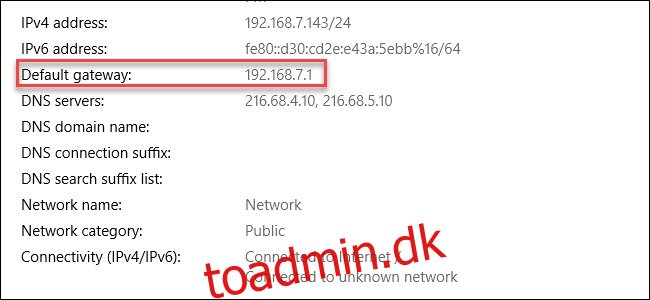
Sæt denne IP-adresse i din foretrukne webbrowsers adresselinje, og tryk på Enter. Du bør se din routers admin-grænseflade og en prompt om brugernavn og adgangskode. Hvis du aldrig har ændret din routers loginoplysninger, er chancerne for, at både brugernavn og adgangskode er “admin” (uden anførselstegn). Hvis du ikke er sikker, så prøv at tjekke et websted som f.eks routerpasswords.com til din model. Du kan også finde disse oplysninger i din routers manual.
Derfra kan du grave rundt for at finde indstillingerne til fabriksindstilling. De er forskellige for hver routerproducent (og varierer endda fra model til model). Kontroller alle faner med navnet “Gendan”, “System” eller “Indstillinger”.
På den Asus-router, vi har, hedder indstillingen “Fabriksindstilling”, og den er placeret under Administration > Gendan/Gem/Upload-indstilling.
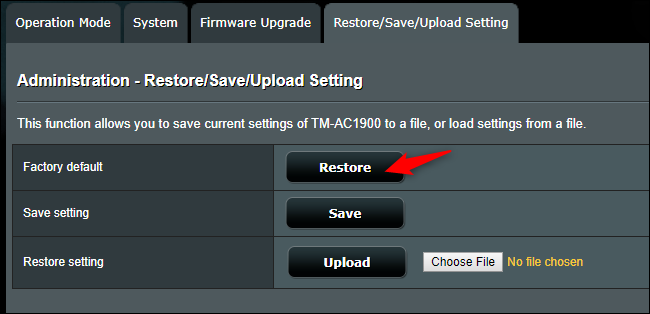
Du kan sandsynligvis også gemme din routers indstillinger til en fil ved hjælp af dens webgrænseflade. Efter fabriksnulstilling af routeren skal du bare genimportere den fil. Hvis disse indstillinger dog forårsagede et problem, kan gendannelse af den gemte indstillingsfil muligvis også gendanne fejlen.
Igen, nulstilling af din router sletter alt, hvad du har gjort for at tilpasse den, fra Wi-Fi-adgangssætninger til din tilpassede DNS-server. Du vil i det væsentlige have en “frisk ud af kassen”-router igen.

